نحوه رفع مشکل کار نکردن Outlook در اندروید
Microsoft Outlook یک برنامه ایمیل عالی(excellent email app) برای تلفن های دسکتاپ و تلفن همراه است، اما این برنامه مشکلات خود را دارد. اگر از Outlook در تلفن Android خود استفاده می کنید ، به احتمال زیاد با مشکلاتی مواجه شده اید که برنامه کار نمی کند(app won’t function) .
ممکن است برنامه ایمیلهای شما را همگامسازی نکند، یا نتوانید ایمیلهای جدیدی ارسال کنید. صرف نظر(Regardless) از مشکل، رفع مشکلات اساسی باید برنامه را دوباره راه اندازی و اجرا کند. در اینجا چگونه است.

بستن اجباری و باز کردن مجدد Outlook(Force Close and Reopen Outlook)
وقتی Outlook در اندروید(Android) شما کار نمیکند ، اولین کاری که باید انجام دهید این است که برنامه را ببندید و دوباره باز کنید(force close and reopen the app) . این باعث می شود Outlook تمام عملیات خود را ببندد و از حالت تازه شروع کند. این واقعاً به رفع مشکلات جزئی برنامه کمک می کند.
وقتی Outlook(Outlook) را به اجبار در تلفن خود ببندید و دوباره باز کنید، هیچ داده ای را از دست نمی دهید .
- تنظیمات(Settings) را در گوشی اندروید خود باز کنید.
- در تنظیمات به برنامهها و اعلانها(Apps & notifications) > Outlook دسترسی پیدا کنید.

- روی دکمه توقف(Force stop) اجباری در صفحه برنامه ضربه بزنید .

- برای تایید انتخاب خود، OK را در اعلان انتخاب کنید.
- Outlook اکنون به طور کامل بسته شده است.
- با دسترسی به کشوی برنامه و ضربه زدن روی نماد Outlook ، (Outlook)Outlook را مجدداً راه اندازی کنید.(Outlook)
ارتباط اینترنت خود را بررسی کنید(Check Your Internet Connection)
Outlook از اتصال اینترنت تلفن شما برای همگام سازی حساب های ایمیل شما استفاده می کند. اگر اینترنت تلفن شما از کار بیفتد، باعث میشود Outlook ایمیلهای جدیدی ارسال و دریافت نکند.
بنابراین، مهم است که اتصال اینترنت تلفن خود را بررسی کرده و از کارکرد آن اطمینان حاصل کنید. برای اجرای یک آزمایش، یک مرورگر وب را در تلفن خود باز کنید و سایتی مانند Google را راه اندازی کنید . اگر بتوانید سایت را باز کنید، اینترنت شما به خوبی کار می کند.

با این حال، اگر تلفن شما سایت را بارگذاری نمی کند، احتمالاً با اتصال خود مشکل دارید. در این صورت، میتوانید به صورت آنلاین راهنمایی عیبیابی(troubleshooting help online) پیدا کنید یا با ارائهدهنده خدمات اینترنتی خود تماس بگیرید و کمک بخواهید.
برای رفع Outlook فایل های کش را پاک کنید(Clear Cache Files To Fix Outlook)
هر زمان که مشکلی در رابطه با یک برنامه وجود داشته باشد، احتمال زیادی وجود دارد که فایل های حافظه پنهان برنامه باعث ایجاد مشکل شده باشند. مانند سایر برنامهها، Outlook فایلهای کش را در تلفن اندرویدی(Android) شما ذخیره میکند و این فایلها گاهی اوقات ممکن است مشکل ساز باشند.
خوشبختانه، شما می توانید از شر همه این فایل های کش خلاص شوید(get rid of all these cache files) تا به طور بالقوه برنامه Outlook خود را تعمیر کنید . انجام این کار اطلاعات شخصی شما را در برنامه حذف نمی کند.
- تنظیمات(Settings) گوشی خود را باز کنید.
- از صفحه تنظیمات اصلی به Apps & Notifications > Outlook بروید.(Outlook)
- روی Storage & cache(Storage & cache) در صفحه برنامه Outlook ضربه بزنید .

- برای پاک کردن فایلهای حافظه پنهان Outlook از تلفن خود، روی Clear cache ضربه بزنید .

- تنظیمات(Settings) را ببندید .
- Outlook را اجرا کنید و برنامه باید به طور معمول کار کند.
حساب ایمیل خود را در Outlook بازنشانی کنید(Reset Your Email Account in Outlook)
Outlook به شما این امکان را می دهد که در صورت بروز مشکل در برنامه، حساب های ایمیل خود را بازنشانی کنید. وقتی متوجه شدید که برنامه ایمیلهای شما را همگامسازی نمیکند(not syncing your emails) ، ارزش آن را دارد که از این گزینه استفاده کنید .
برای انجام این روش باید بتوانید Outlook را روی گوشی خود راه اندازی کنید.
- برنامه Outlook(Outlook) را روی گوشی خود راه اندازی کنید.
- روی نماد نمایه در گوشه سمت چپ بالا ضربه بزنید.
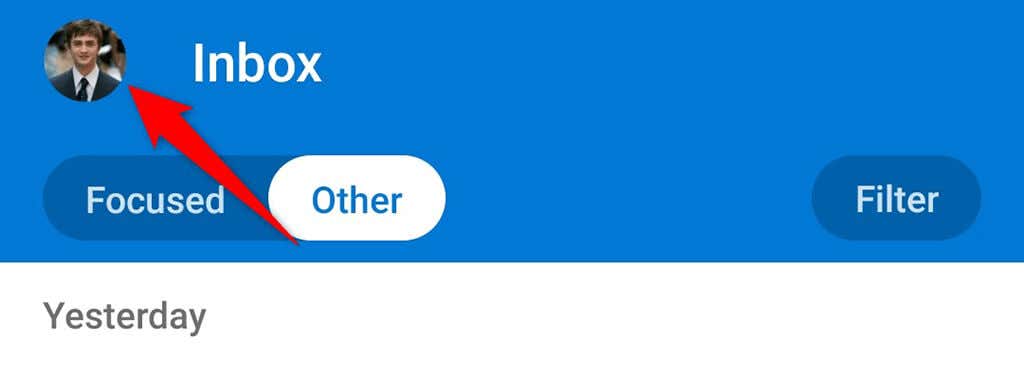
- نماد چرخ دنده را در گوشه پایین سمت چپ انتخاب کنید.

- حساب ایمیل خود را در بالا انتخاب کنید.
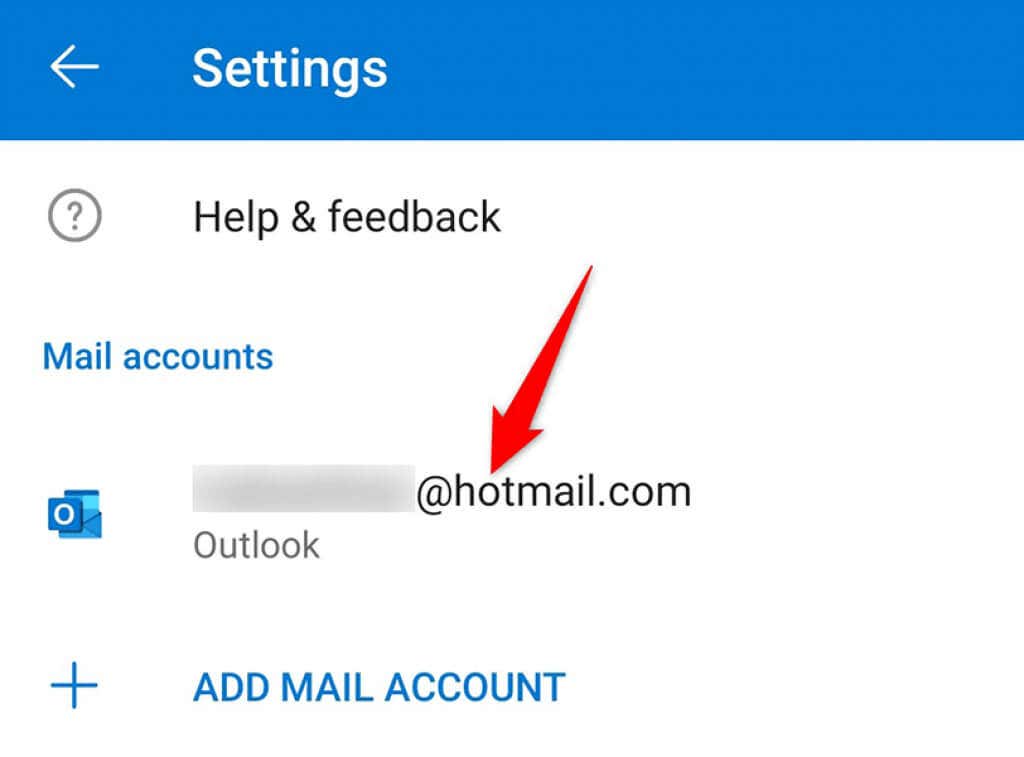
- (Scroll)صفحه را به پایین اسکرول کنید و روی Reset Account ضربه بزنید .

- برای تایید انتخاب خود روی Continue(Continue) در اعلان ضربه بزنید .
از سیستم خارج شوید و به حساب ایمیل خود در Outlook بازگردید(Sign Out and Back Into Your Email Account in Outlook)
وقتی Outlook فعال شد، ارزش آن را دارد که حساب ایمیل خود را از برنامه حذف کنید و سپس دوباره حساب را اضافه کنید. با این کار هرگونه مشکل احراز هویت حساب در برنامه حل می شود.
برای افزودن مجدد حساب به Outlook(Outlook) ، به جزئیات ورود به حساب ایمیل خود نیاز دارید .
- Outlook را روی گوشی خود باز کنید.
- روی نماد نمایه در گوشه سمت چپ بالا ضربه بزنید.
- نماد چرخ دنده را در گوشه پایین سمت چپ انتخاب کنید.
- حساب ایمیل خود را در صفحه زیر انتخاب کنید.
- صفحه را به پایین اسکرول کنید و روی Delete Account ضربه بزنید .

- حذف(Delete) را در اعلان انتخاب کنید تا به انتخاب خود ادامه دهید.
- وقتی حساب شما حذف شد، با وارد کردن جزئیات ورود به حساب، حساب را دوباره اضافه کنید.
افزونه های Outlook را غیرفعال کنید(Disable Outlook Add-Ins)
افزونه ها ابزارهای کوچک مفیدی هستند که در برنامه Outlook یافت می شوند . می توانید از این ابزارها برای دریافت ویژگی های بیشتر در ایمیل های Outlook خود استفاده کنید. (Outlook)با این حال، گاهی اوقات ممکن است افزونهای پیدا کنید که باعث مشکلاتی شود.
برای دور زدن آن، همه افزونههای خود را غیرفعال کنید و ببینید آیا با این کار مشکلات Outlook شما برطرف میشود. هر زمان که بخواهید می توانید افزونه های خود را دوباره فعال کنید.
- Outlook را روی گوشی خود راه اندازی کنید.
- نماد نمایه را در گوشه بالا سمت چپ انتخاب کنید.
- نماد چرخ دنده را در گوشه پایین سمت چپ انتخاب کنید.
- به پایین اسکرول کنید و روی گزینه Add-ins ضربه بزنید .

- در کنار افزونههایی که فعال کردهاید، یک نماد تیک میبینید. برای خاموش کردن این افزونهها، روی نماد علامت چک برای هر افزونه فعال ضربه بزنید.
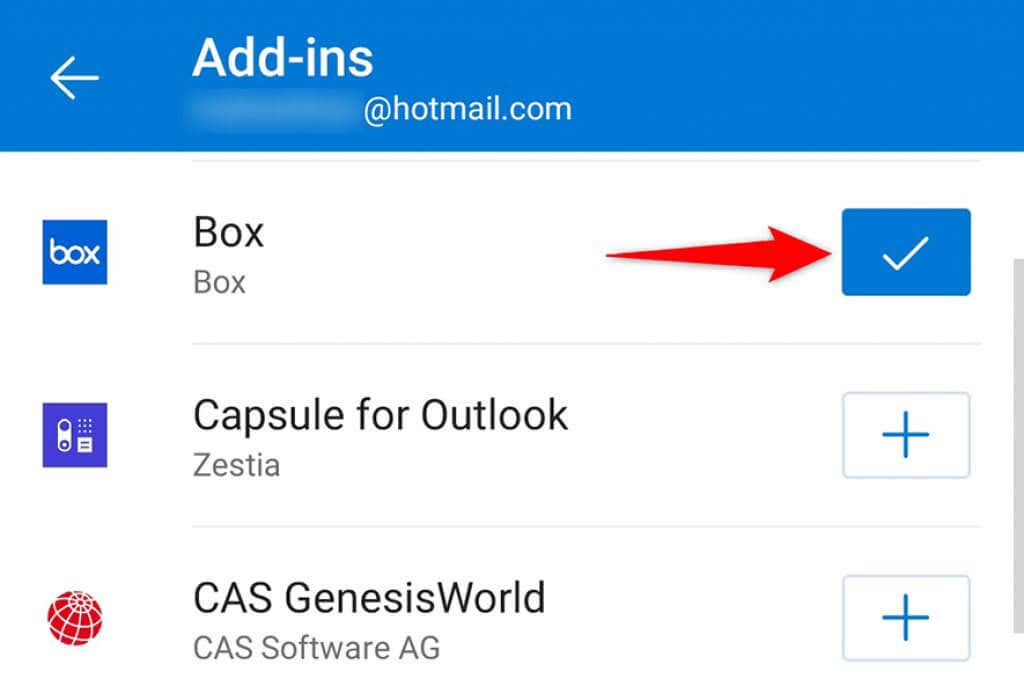
- برنامه Outlook(Outlook) را در تلفن خود ببندید و دوباره باز کنید.
Outlook را مجدداً از فروشگاه Play نصب کنید(Reinstall Outlook From Play Store)
اگر مشکلات Outlook شما هنوز برطرف نشد، ممکن است ارزش حذف و نصب مجدد برنامه Outlook را در تلفن خود داشته باشد. این به برنامه اجازه می دهد تا تمام فایل های اصلی خود را از ابتدا ایجاد کند.
(You don’t lose any emails)با نصب مجدد Outlook هیچ ایمیلی را از دست نمی دهید ، اما برای افزودن حساب به برنامه به جزئیات ورود به سیستم ایمیل خود نیاز دارید.
- به کشوی برنامه خود دسترسی پیدا کنید و Outlook را پیدا کنید .
- روی Outlook(Outlook) ضربه بزنید و نگه دارید و Uninstall را انتخاب کنید .
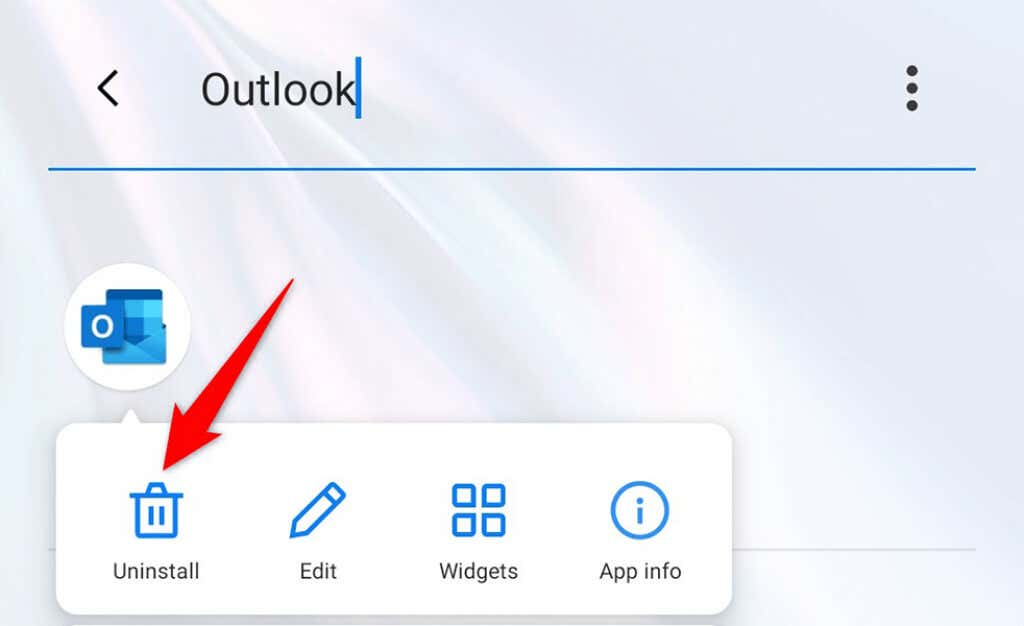
- برای حذف نصب برنامه، OK را در اعلان انتخاب کنید .
- فروشگاه Google Play(Google Play Store) را باز کنید، Microsoft Outlook را جستجو کنید و روی Microsoft Outlook(Microsoft Outlook) ضربه بزنید .

- روی Install(Install) ضربه بزنید تا اپلیکیشن Outlook را روی گوشی خود نصب کنید.
- Outlook را باز کنید و با حساب ایمیل خود وارد شوید.
نسخه قدیمی Outlook را دانلود و استفاده کنید(Download and Use an Older Version of Outlook)
اگر حتی نصب مجدد برنامه مشکل شما را حل نکرد، ممکن است برنامه Outlook یک مشکل اساسی داشته باشد. (Outlook)در این مورد، میتوانید از نسخه قدیمیتر برنامه استفاده کنید و ببینید که آیا برای شما کار میکند یا خیر.
چندین سایت دانلود امن APK(safe APK download sites) وجود دارد که می توانید نسخه کمی قدیمی تر برنامه Outlook را از آنها دانلود کنید. سپس، می توانید فایل APK را(install the APK file) برای دریافت Outlook روی گوشی خود نصب کنید. این دقیقاً مانند نحوه دانلود برنامه ها از فروشگاه Play(Play Store) کار می کند ، با این تفاوت که نسخه قدیمی (اما کاربردی) برنامه را دریافت می کنید.
اجازه دهید مشکلات Outlook در اندروید دیگر استرس شما را نگیرد(Let Outlook’s Issues on Android Stress You No More)
اگر از Outlook به عنوان سرویس گیرنده ایمیل اصلی خود استفاده می کنید و برنامه از کار می افتد، واقعاً خسته کننده است زیرا نمی توانید ایمیل های مهم خود را ارسال یا دریافت کنید. خوشبختانه، همانطور که در بالا توضیح داده شد، چندین روش برای بازگرداندن Outlook به شکل وجود دارد. موفق باشید!
Related posts
نحوه رفع عدم اتصال Outlook به سرور
نحوه رفع «مشکلی در تجزیه بسته» در اندروید
نحوه رفع مشکل کار نکردن هات اسپات در اندروید
9 روش برای رفع خطای توقف کار Gboard در آیفون و اندروید
نحوه ورود به حالت ایمن Outlook برای رفع مشکلات
نحوه رفع لکنت ماوس در ویندوز 10
نحوه رفع خطاهای فروشگاه گوگل پلی
نحوه رفع بار نشدن نظرات یوتیوب در کروم
رفع مشکل برنامه ریزی شده برای فایل .BAT اجرا نمی شود
رفع «دستگاه شبکه بیسیم پشتیبانینشده شناسایی شد. خطای سیستم متوقف شد
نحوه رفع شارژ نشدن تبلت فایر آمازون
برنامه همچنان در اندروید متوقف می شود؟ 11 راه حل برای امتحان
رفع شد: تخلیه باتری سرویس های Google Play در اندروید
نحوه رفع خطای «Google Keeps Stop» در اندروید
رفع مشکل عدم تنظیم روشنایی پس از ارتقاء به ویندوز 8.1/10
نحوه رفع عدم دریافت پیامک در اندروید
نحوه رفع خطای "ویندوز قادر به تکمیل فرمت نبود".
برنامه پیام های اندروید کار نمی کند؟ 12 راه حل برای امتحان
نحوه رفع خطای «ما نتوانستیم بهروزرسانیها را تکمیل کنیم» در ویندوز
نحوه رفع کد خطای Amazon CS11 در اندروید و iOS
